Dashboards com Plotly Express - Parte 4
Olá 😀!
Agora vamos para a parte final (ufa 😅) dessa série de posts sobre o desenvolvimento de Dashboards com plotly express. Na Parte 1 eu montei o layout básico e criei o Dashboard para dados do Brasil, comparando o número de focos a cada ano. Na Parte 2 eu criei o Dashboard para dados de focos de queimadas por Região do Brasil. Na Parte 3 eu criei gráficos para os estados individualmente. E chegou a hora de juntar tudo que foi feito em um único Dashboard.
Como o layout de cada Dasboard desenvolvido foi feito dentro de uma html.Div(), basta copiar e colar cada Div na posição desejada.
De todos as Divs criadas, falta apenas a do footer, que é apenas o meu contato e um link para a fonte dos dados, e por ser muito simples, eu não vou detalhar o passo a passo aqui.
app = dash.Dash() # Criando a instancia da aplicação
app.layout = html.Div([ # Div geral
html.Div(), # Div para o Titulo Geral
html.Div(), # Div para os dados do Brasil (mapa)
html.Div(), # Div para os dados separados por Região
html.Div(), # Div para os dados separados por estado
html.Div(), # Div para um footer
])
Eu vou fazer igual ao Jack (🎃), e criar o arquivo .py por partes.
- Importações das bibliotecas utilizadas
Logo no inicio do script devem acontecer a importação das bibliotecas utilizadas, como é o usual.
# importação das bibliotecas utilizadas
import dash
import dash_core_components as dcc
import dash_html_components as html
from dash.dependencies import Input, Output, State
import dash_bootstrap_components as dbc
import pandas as pd
import numpy as np
import plotly.express as px
import json
import dash_table
from dash_table.Format import Format, Group, Scheme, Symbol
- Importação dos dados
Logo em seguida, devemos importar os dados (DataFrames e dados de geo localização). É importante que a importação dos dados ocorra uma única vez, para evitar gasto de banda larga repetido (importar o mesmo arquivo várias vezes).
Neste Dashboard, temos quatro DataFrames para importar, além dos dados de geo localização:
### Carregando os dados
## carregando os DataFrames
# carregando os dados de focos de queimadas
df = pd.read_csv('historico_estados_queimadas.csv', encoding='latin-1')
# carregando os dados de texto com um resumo sobre os focos de queimadas separado por Ano
df_texto_ano = pd.read_csv('info-anos.csv', encoding='latin-1', sep=";")
# carregando os dados de texto com um resumo sobre a geografia das Regiões brasileiras
df_texto_regiao = pd.read_csv('info-regioes.csv', encoding='latin-1', sep=";")
# carregando os dados de texto com um resumo sobre a geografia dos estados brasileiros
df_texto_estados = pd.read_csv('info-estados.csv', encoding='latin-1', sep=";")
## Carregando o arquivo de geo localização
with open('estados_brasil.geojson') as data: # carregando o arquivo ".geojson"
limites_brasil = json.load(data)
- Manipulação dos dados
Em seguida, fazemos todas as manipulações que vão acontecer apenas uma vez nos dados. Por exemplo, o ajuste do dados de geo localização; a lista com os Anos para o Dropdown referente aos anos; a lisa com as Regiões para o Dropdown referente as Regiões, etc. Talvez tenha ficado alguma coisa para trás aqui, mas a maioria esta no lugar certo.
## manipulando os dados
# criando as opções que serão apresentadas para o usuario trocar de ano no mapa do Brasil
year_options = []
for ano in df['Ano'].unique():
year_options.append({'label':str(ano), 'value':ano})
# criando uma lista com os valores únicos de região para utilizar no dropdown da região
regiao_options = []
for reg in df['Regiao'].unique():
regiao_options.append({'label':reg, 'value':reg})
# criando uma lista para conter as opções que o usuario terá para escolher - estados
state_options = []
for state in df['UF'].unique():
state_options.append({'label':state, 'value':state})
# adicionando ID ao arquivo de geo localização
for feature in limites_brasil ['features']: # adicionado o ID aos dados
feature['id'] = feature['properties']['name']
- Criando a instância da aplicação
Agora criamos a instância de app, com as planilhas de estilo externas (external_stylesheets) já aplicadas. Vou aproveitar e alterar o nome da aplicação.
Você talvez tenha reparado que o ícone da aplicação nos prints é diferente do ícone do Dash. Esta diferente, pois, na pasta onde o servidor está sendo gerado tem uma subpasta chamada “assets”, e nesta pasta em um arquivo chamado “favicon.ico” que é o ícone de um software que eu desenvolvi (o CAVS). O Dash automaticamente procura por um arquivo com nome “favicon.ico” caso exista uma pasta “assets” no root.
# Criando a instancia da aplicação
app = dash.Dash(external_stylesheets=[dbc.themes.BOOTSTRAP, dbc.themes.GRID])
# alterando o nome da aplicação
app.title = 'Histórico de focos de queimadas no Brasil'
- Em seguida criamos o Layout
Agora é necessário criar o Layout da nossa aplicação. Basta alocar um Dashboard abaixo do outro, sendo que cada um esta em uma Div().
# Criando o Layout da aplicação
app.layout = html.Div([ # Div geral
html.Div(# div para o modal
dbc.Modal( # add o modal
[
dbc.ModalHeader("Aviso!", # add o texto do cabeçalho do modal
style = {'color': 'red'}), # alterando a cor to texto do cabeçalho do modal
dbc.ModalBody( # adicionando o corpo do modal, que é um conjunto de elementos html
[
# add texto
html.Label("O mapa do Brasil pode demorar alguns segundos a mais para atualizar do que os demais gráficos em alguns navegadores."),
html.Br(), # adcionando um linha em branco
html.Label("Pedimos desculpas pelo incoveniente"), # adicionando mais texto
html.Label("\U0001F605") # adicionando um emoticon
]
),
dbc.ModalFooter( # add o footer
dbc.Button( # add um botão para fechar o modal
"Ok!", # texto do botão
id = 'close-sm', # id do botão
className = "ml-auto", # dando uma classe de botão para o botão
)
),
],
id = 'modal', # add uma ID ao modal
is_open = True, # definindo que o modal vai estar aberto quando o usuario abrir o dashboard
centered = True, # definindo que o modal vai estar centralizado
style = {'textAlign': 'center'} # centralizando o texto do modal
)
),
html.Div(# Div para o Titulo Geral
dbc.Row( # Linha
dbc.Col( # Coluna
html.H3("Histórico de queimadas no Brasil entre 1998 e 2020.") # Aqui é o elemento de texto
), style = {'textAlign': 'center', 'color': 'white'} # deixando o conteúdo da coluna centralizado
), style = {'paddingTop': "20px", 'paddingBottom': "20px", 'color':'white'} # adicionado espaçamento para a linha
),
html.Div( # Div para os dados do Brasil (mapa)
[
dbc.Row(# Titulo
dbc.Col(
html.H3(id="title-year"),
), style = {'textAlign': 'center', 'paddingTop': '40px', 'paddingBottom': '40px'}
),
dbc.Row(
[
dbc.Col( # texto
html.Label("Escolha um ano"), # texto que será impresso
width = 3, # número de colunas que o texto irá preencher
align = 'left', # posição do elemento dentro do número de colunas setado por width
style = {'diplay': 'inline-block'}, # apenas estilo
),
dbc.Col( # popover
html.Div(
[
dbc.Button( # botão que compoe o popover
"+ info", # Texto do botão
outline = True, # Adiciona contorno ao botão para melhorar o stylo
id = "popovertarget-mapa", # id do botão
style= {'fontFamily': 'Garamond', }, # alterando a fonte do botão
className="mr-2", # alterando o tipo do botão com uma classe do bootstrap
color="success", # alterando a cor do botão
size="sm", # alterando o tamanho do botão para pequeno
),
dbc.Popover( # popover em si
[
dbc.PopoverHeader(id='popover-header-mapa'), # id do cabeçalho do popover
dbc.PopoverBody( # O corpo do popover
dcc.Markdown( # elemento para rodar tags markdown
id='popover-body-mapa', # id do corpo do popover
style={'textAlign': 'justify',} # deixando o texto do corpo justificado
),
style= {'overflow': 'auto', # adicionado barra de rolagem ao corpo do popover
'max-height': '500px'} # colocando um tamanho máximo para a caixa do popover
),
],
id ='popover-mapa', # setando a id
target = "popovertarget-mapa", # setando o botão de target
placement='top-end', # definindo a posição que o popver deve abrir na tela em relação ao botão
is_open = False, # definindo que o estado inicial do popover é fechado
),
]
),
width = 2, # setando o numero de colunas que o elemento de ocupar
align = 'right', # setando a posição que o elemento deve ficar
),
], style = {'paddingLeft': '12%', 'paddingRight': '5%'}, # adicionando um espaçamento lateral
justify='between', # definindo que as colunas que "sobram" devem ficar entre as colunas setadas
),
dbc.Row(# Dropdown
dbc.Col(
dcc.Dropdown(id = 'year-picker', # id do dropdown
value = 2020, # seta o valor inicial,
options = year_options, # as opções que vão aparecer no dropdown
clearable = False, # permite remover o valor (acho importante manter false para evitar problemas)
style = {'width': '50%'} # especifica que a largura do dropdown
),
), style = {'paddingTop': "5px",'paddingLeft': '10%', 'paddingBottom': '10px'}
),
dbc.Row( # mapa + tabela
[
dbc.Col( # mapa
dcc.Graph(id = 'map-brazil'), # id do mapa
width = 7, # numero de colunas que o mapa irá ocupar
align = 'center', # posição do elemento dentro das colunas
style = {'display': 'inline-block', 'paddingLeft': '2%', 'paddingRight': '2%'} # adicionando um espaçamento para não ficar tudo grudado
),
dbc.Col( # Tabela
html.Div(id = 'mapa-data-table'), # id da tabela do mapa
width = 5, # número de colunas que a tabela irá ocupar
align = 'center', # centralizando a tabela dentro das colunas
style = {'display': 'inline-block', 'paddingLeft': '2%', 'paddingRight': '2%'} # adicionando um espaçamento para não ficar tudo grudado
),
]
),
], style = {'paddingBottom': "30px",'border': '4px solid DarkBlue', 'backgroundColor': 'white'}
),
html.Div( # Div para os dados das regiões
[
dbc.Row(# Titulo
dbc.Col(
html.H2(id = 'title-regioes') # add uma id para o titulo
), style = {'textAlign': 'center', 'paddingTop': '40px', 'paddingBottom': '20px'} # centralizando o texto e adicionando um espaçamento
),
dbc.Row( # texto e popover
[
dbc.Col( # texto
html.Label("Escolha uma Região:"), # texto de aviso
width = 3, # número de colunas para expandir
align = 'left', # alinhamento
style = {'display': 'inline-block'} # estilo
),
dbc.Col( # popover
html.Div(
[
dbc.Button("+ info", # texto do botão do popover
outline = True, # adiciona linha em torno do botão
id = "popovertarget-regiao", # id do botão
style = {'fontFamily': 'Garamond', }, # alterando o tipo de fonte do botão
className = 'mr-2', # adicionando uma classe de botão do bootstrap
color = "success", # alterando a cor do botão
size = "sm", # tamanho do botão
),
dbc.Popover( # add o popover em si
[
dbc.PopoverHeader(id='popover-header-regiao'), # adicionando o ID do cabeçalho
dbc.PopoverBody( # corpo do popover
# utilizo o markdown para ter facilidade com o html
dcc.Markdown(id='popover-body-regiao', # adicionando um id ao markdown
style={'textAlign': 'justify',} # deixando o texto do body justificado
), style= {'overflow': 'auto', # adicionando barra de rolagem ao body
'max-height': '500px'} # determinando a altura maxima do body
),
],
id ='popover-regiao', # id do popover
target = "popovertarget-regiao", # setando o botão de target
placement='top-end', # definindo a posição que o popover deve abrir na tela em relação ao botão
is_open = False, # definindo que o estado inicial do popover é fechado
),
]
),
width = 2, # definindo o número de colunas que o popover deve ocupar
align = 'right', # alimento do popover nas colunas
),
], style = {'paddingLeft': '12%', 'paddingRight': '5%'}, # dando um pequeno espaçamento ao popover
justify='between' # definindo que as colunas que sobram na linha devem ocupar o centro
),
dbc.Row( # linha do dropdown
dbc.Col(
dcc.Dropdown(id = 'regiao-picker', # id do dropdown
value = 'Norte', # seta o valor inicial,
options = regiao_options, # as opções que vão aparecer no dropdown
clearable = False, # permite remover o valor (acho importante manter false para evitar problemas)
style = {'width': '50%'}
),
), style = {'paddingTop': "5px", 'paddingLeft': '10%',}
),
dbc.Row( # linha para o gráfico de barras agrupado
dbc.Col(
dcc.Graph(id = 'bar-grouped-regioes')
),
),
dbc.Row( # linha para o grafico de barras + tabela
[
dbc.Col( # coluna para o gráfico de barras
dcc.Graph(id='bar-regioes-total'), # id do grafico de barras para a região
width = 7, # numero de colunas que o gráfico de ocupar
align = 'center', # alinhamento dentro das colunas de width
style = {'display': 'inline-block', 'paddingLeft': '2%', 'paddingRight': '2%'} # espaçamento
),
dbc.Col( # coluna para a tabela
html.Div(id='bar-regiao-data-table'), # id da tabela para a região
width = 5, # numero de colunas que o gráfico de ocupar
align = 'center', # alinhamento dentro das colunas de width
style = {'display': 'inline-block', 'paddingRight': '4%', "paddingTop": "100px"} # espaçamento
),
]
),
], style = {'paddingBottom': "30px",'border': '4px solid DarkBlue', 'backgroundColor': 'white'}
),
html.Div( # Div para os dados das estados
[
# Titulo
dbc.Row(
dbc.Col(
html.H2(id='title-states') # adicionando uma ID
), style = {'textAlign': 'center', 'paddingTop': '40px', 'paddingBottom': '20px'} # aplicando estilo
),
# texto simples + popover
dbc.Row(
[
dbc.Col( # texto simples
html.Label("Escolha um estado:"), # texto do texto simples
width = 3, # número e coluna que o elemento deve ocupar
align = 'left', # setando o alinhamento do texto
style = {'display': 'inline-block'} # add estido
),
dbc.Col( # coluna para o popover
html.Div(
[
dbc.Button('+ info', # botão do popover
outline=True, # colocando contorno no botão
id = 'popovertarget-estado', # adicionando o id do botão
style= {'fontFamily': 'Garamond', }, # alterando a fonte do botão
className="mr-2", # aplicando um tipo de botão do bootstrap
color="success", # alterando a cor do botão
size="sm", # alterando o tamanho do botão
),
dbc.Popover( # elemento do popover
[
# cabeçalho
dbc.PopoverHeader(id='popover-header-estado'), # id do cabeçalho do popover
# corpo
dbc.PopoverBody(
# add um elemento de markdonw para as marcações funcionarem vindas do texto nodata frame
dcc.Markdown(
id = 'popover-body-estado', # id do markdown
style={'textAlign': 'justify',} # deixando o texto no markdown justificado
),
style= {'overflow': 'auto', 'max-height': '500px'} # deixando o body do popover com uma barra de rolamento e fixando um tamanho máximo
),
],
id ='popover-estado', # adicionando um id ao popover
target = "popovertarget-estado", # definindo o elemento target do popover (tem de ser a id do botão)
placement='top-end', # definindo a posição em que o popover vai popar
is_open = False, # definindo que o estado inicial do popover é fechado
),
]
),
width = 2, # definindo o número de colunas que o popover deve expandir
align = 'right' # definindo o seu alinhamento na linha
),
], style = {'paddingLeft': '12%', 'paddingRight': '5%'}, # adicionando um espaçamento para a linha
justify='between' # definindo que as colunas que "sobram" deve ser alocadas entre as colunas
),
# linha para o dropdown
dbc.Row(
dbc.Col( # coluna unica para o dropdown
dcc.Dropdown(id = 'state-picker', # id do dropdown
value = 'Acre', # seta o valor inicial,
options = state_options, # as opções que vão aparecer no dropdown
clearable = False, # permite remover o valor (acho importante manter false para evitar problemas)
style = {'width': '50%'} # setando que o tamanho do dropdown deve preencher metade do espaço disponível
),
), style = {'paddingTop': "5px",'paddingLeft': '10%',} # dando um espaçamento entre as linhas
),
# grafico de dispersão com linhas
dbc.Row(
dbc.Col( # coluna para o gra´fico de dispersão
dcc.Graph(id='scatter-plot-states'), # adicionado ID para o gráfico de dispersão com linhas
style = {'textAlign': 'center', 'paddingBottom': '60px'} # adicoinado um estilo para a coluna
),
),
# grafico de barras para os estados
dbc.Row(
dbc.Col(
dcc.Graph(id='bar-plot-states'),
style = {'textAlign': 'center'}
),
),
], style = {'paddingBottom': "30px",'border': '4px solid DarkBlue', 'backgroundColor': 'white'}
),
# footer
html.Div([
# primeira linha do footer, adicionando a referência dos dados
dbc.Row(
dbc.Col(
html.Label([
"Fonte: ",
html.A(
'queimadas.dgi.inpe.br',
href='http://queimadas.dgi.inpe.br/queimadas/portal-static/estatisticas_estados/'
),
])
),
),
# segunda linha do footer, adicionado a data de acesso dos dados
dbc.Row(
dbc.Col(
html.Label("Acesso em 27/01/2021")
),
),
# terceira linha do footer, adicionando meu contato
dbc.Row(
dbc.Col(
html.Label("Desenvolvido por Anderson Canteli (andersonmdcanteli@gmail.com)")
),
),
], style = {'textAlign': 'center',
'fontFamily' : "Roboto",
'paddingTop': "15px",
'color': 'white',
'backgroundColor': 'DarkBlue',
"paddingBottom": "20px",}
)
], style = {'paddingRight': "1.5%", 'paddingLeft': "1.5%", 'backgroundColor': 'DarkBlue'}
)
Eu aproveitei e fiz algumas alterações no Layout. Adicionei alguns espaçamentos entre as Divs, coloquei um fundo azul no Dashboard, fundo branco em algumas Divs e também criei um footer. Tirando o footer, que é uma composição de elementos html.Label(), todas as alterações foram de estilo e fica ao gosto de cliente. Particularmente, eu não sou nada bom com estilização, mas até que não ficou muito feio 😵.
- As funções da aplicação
Agora adicionamos todas as funções que criamos para atualizar os elementos. A ordem delas não importa, mas elas não podem ter o mesmo nome.
### Funções
## Div do Modal
# Função para fechar o modal
@app.callback(Output('modal', 'is_open'),
[Input('close-sm', 'n_clicks')],
[State('modal', 'is_open')])
def close_modal(n, is_open):
if n:
return not is_open
return is_open
## Div do mapa
# Função para atualizar a tabela do mapa quando o usuário alterar o dropdown
@app.callback(Output('mapa-data-table', 'children'),
[Input('year-picker', 'value')])
def update_table_map(selected_year):
df_ano = df[df['Ano'] == selected_year] # filtrando o data frame com o selected_year
df_ano = df_ano.drop(['Janeiro', 'Fevereiro', 'Março', 'Abril', 'Maio', 'Junho', 'Julho', 'Agosto', 'Setembro', 'Outubro', 'Novembro',
'Dezembro', 'Ano'], axis=1) # removendo as colunas que não são utilizadas
df_ano.sort_values(by='Total', inplace=True, ascending=False) # ordenando os dados
df_ano.reset_index(inplace=True, drop=True) # resetando o indice
df_ano['Rank'] = df_ano.index # criando uma nova coluna com o indice
df_ano['Rank'] = df_ano['Rank'] + 1 # somando 1 a nova coluna para que o rank varie entre 1 e 27 ao invés de 0 e 26
df_ano = df_ano[['Rank', 'Total', 'UF', 'Regiao']] # reordenando a posição das colunas
return [
dash_table.DataTable(
columns=[{"name": i, "id": i} for i in df_ano.columns], # passando o nome das colunas com um id
data=df_ano.to_dict('records'), # passando os dados
fixed_rows={'headers': True}, # fixando o cabeçalho para que a barra de rolamento não esconda o cabeçalho
style_table={'height': '400px', 'overflowY': 'auto'}, # adicionando uma barra de rolamento, e fixando o tamanho da tabela em 400px
style_header={'textAlign': 'center'}, # centralizando o texto do cabeçalho
style_cell={'textAlign': 'center', 'font-size': '14px'}, # centralizando o texto das céluas e alterando o tamanho da fonte
style_as_list_view=True, # deixa a tabela sem bordas entre as colunas
style_data_conditional=[ # este parametro altera a cor da célula quando o usuário clica na célula
{
"if": {"state": "selected"},
"backgroundColor": "rgba(205, 205, 205, 0.3)",
"border": "inherit !important",
}
],
)
]
# Função para atualizar o mapa quando o usuario alterar o dropdown
@app.callback(Output('map-brazil','figure'),
[Input('year-picker','value')])
def update_map_brazil(selected_year):
df_ano = df[df['Ano'] == selected_year] # novo df com os dados de apenas 1 estado por vez
# criando o mapa
fig = px.choropleth_mapbox(
df_ano, # primeiro parâmetro é o dataframe com os dados
locations = 'UF', # coluna do DF que referencia as IDs do mapa
geojson = limites_brasil, # arquivo com os limites dos estados
color = 'Total', # indicando qual coluna será utilizada para pintar os estados
mapbox_style = "carto-positron", # estilo do mapa
center = {'lon':-55, 'lat':-14}, # definindo a posição inicial do mapa
zoom = 3, # definindo o zoom do mapa (número inteiro entre 0 e 20)
opacity = 1.0, # definindo uma opacidade para a cor do mapa
hover_name = "UF", # nome do hover
color_continuous_scale = 'reds', # muda a escala de cor
range_color = [0, df['Total'].max()], # limites do eixo Y
)
fig.update_layout(margin={"r":0,"t":0,"l":0,"b":0})
return fig
# Alterando o estado do popover, de False para True, de True para false ao clicar
@app.callback(Output("popover-mapa", "is_open"),
[Input('popovertarget-mapa',"n_clicks")],
[State("popover-mapa", "is_open")])
def toggle_popover_mapa(n, is_open):
if n:
return not is_open
return is_open
# Header para o popover do mapa
@app.callback(Output('popover-header-mapa', 'children'),
[Input('year-picker', 'value')])
def update_pop_over_header_mapa(selected_year):
return "Brasil em " + str(selected_year)
# Conteudo do corpo para o popover do mapa
@app.callback(Output('popover-body-mapa', 'children'),
[Input('year-picker', 'value')])
def update_pop_over_body_mapa(selected_year):
return df_texto_ano[df_texto_ano['Ano'] == selected_year]['Texto']
# Função para atualizar o titulo da Div do Mapa + tabela
@app.callback(Output('title-year', 'children'),
[Input('year-picker', 'value')])
def update_mapa(selected_year):
return "Total de focos de queimadas identificados por estado no ano de " + str(selected_year)
## Div para os dados separados por Região
# Tabela para o grafico de barras da regiao
@app.callback(Output('bar-regiao-data-table', 'children'),
[Input('regiao-picker', 'value')])
def update_table_bar_regiao(selected_regiao):
df_regiao = df[df['Regiao']== selected_regiao]
df_regiao['UF'].unique() # primeira coluna com o nome dos estados
df_regiao_tabela = pd.DataFrame(columns=['UF'])
df_regiao_tabela['UF'] = df_regiao['UF'].unique() # primeira coluna com o nome dos estados
# calculando o total por estado na região
lista_total_por_estado = []
lista_media_por_estado = []
for state in df_regiao['UF'].unique():
lista_total_por_estado.append(df_regiao[df_regiao['UF'] == state]['Total'].sum())
lista_media_por_estado.append(df_regiao[df_regiao['UF'] == state]['Total'].mean())
lista_media_estado = []
lista_media_pais = []
for i in range(len(lista_total_por_estado)):
if i == 0:
lista_media_estado.append(np.mean(lista_media_por_estado))
lista_media_pais.append(df['Total'].mean())
else:
lista_media_estado.append(" ")
lista_media_pais.append(" ")
df_regiao_tabela['Total acumulado'] = lista_total_por_estado
df_regiao_tabela['Média acumulada'] = lista_media_por_estado
nome_aux = 'Média da Região ' + selected_regiao
df_regiao_tabela[nome_aux] = lista_media_estado
df_regiao_tabela['Média Brasil'] = lista_media_pais
return [
dash_table.DataTable(
columns=[{"name": i, "id": i, 'type': 'numeric', 'format': Format(scheme=Scheme.fixed,
precision=1,
group=Group.yes,
groups=3,
group_delimiter='.',
decimal_delimiter=',')}
for i in df_regiao_tabela.columns],
data=df_regiao_tabela.to_dict('records'),
fixed_rows={'headers': True},
style_table={'height': '400px', 'overflowY': 'auto'},
style_header={'textAlign': 'center', 'whiteSpace':'normal', 'minWidth': '0px', 'maxWidth': '180px'},
style_cell={'textAlign': 'center', 'font-size': '14px', },
style_as_list_view=True,
style_data_conditional=[
{
"if": {"state": "selected"},
"backgroundColor": "rgba(205, 205, 205, 0.3)",
"border": "inherit !important",
}
],
)
]
# Grafico de barras com a soma de todos os estados da região
@app.callback(Output('bar-regioes-total','figure'),
[Input('regiao-picker','value')])
def update_bar_regioes_total(selected_regiao):
#Filtrando os dados para a região
df_regiao = df[df['Regiao']== selected_regiao]
total_regiao = [] # lista vazia para armazenar o valor somado para cada região
lista_ano = df['Ano'].unique() # lista onde cada elemento é uma ano da serie historica
lista_regiao = [] # lista vazia para armazernar o nome da região e facilitar para setar o hover
for ano in lista_ano: # iterando o ano dentro da lista com os anos
total_regiao.append(df_regiao[df_regiao['Ano'] == ano]['Total'].sum()) # filtrando o ano da lista_ano[i] contido no data frame df_regiao e somando todos os valores da coluna 'Total' do data frame auxiliar que contém apenas dados do lista_ano[i], e appendando esse valor a lista total_regiao
lista_regiao.append(selected_regiao) # appendando o nome da região escolhida a cada iteração
# Criando um novo data frame para plotar o gráfico com os valores totais da região selecionada com o plotly express
df_total = pd.DataFrame({'Ano': lista_ano, # coluna com os anos da série
'Total de focos de queimadas por ano': total_regiao, # coluna com o total de focos na região
'Regiao': lista_regiao} # coluna com o nome da região
)
fig = px.bar(df_total,
x = 'Ano', # coluna para os dados do eixo x
y = 'Total de focos de queimadas por ano', # coluna para os dados do eixo y
hover_name = 'Regiao',
)
fig.update_layout(xaxis = dict(linecolor='rgba(0,0,0,1)', # adicionando linha em y = 0
tickmode = 'array', # alterando o modo dos ticks
tickvals = df_regiao['Ano'], # setando o valor do tick de x
ticktext = df_regiao['Ano'], # setando o valor do tick de x
tickangle = -45),
yaxis = dict(linecolor='rgba(0,0,0,1)', # adicionando linha em x = 0
tickformat=False), # removendo a formatação no eixo y
title_text = 'Total de focos de queimadas identificados na região ' + selected_regiao, # adicionando titulo ao gráfico
title_x = 0.5, # reposicionando o titulo para que ele fique ono centro do gráfico
margin={"r":0,"l":0,"b":0}, # resetando o tamanho das margens
)
return fig
# Gráfico de barras agrupado para as regiões
@app.callback(Output('bar-grouped-regioes','figure'),
[Input('regiao-picker','value')])
def update_bar_regioes(selected_regiao):
# filtrando os dados para a região selecionada
df_regiao = df[df['Regiao']== selected_regiao]
fig = px.bar(df_regiao, # data frame com os dados
x = 'Ano', # coluna para os dados do eixo x
y = 'Total', # coluna para os dados do eixo y
barmode = 'group', # setando que o gráfico é do tipo group
color = 'UF', # setando a coluna que irá serparar as colunas dentro do grupo
hover_name = 'UF', # coluna para setar o titulo do hover
hover_data = {'UF': False}, # Removendo o Mes para que não fique repetido no título do hover e no conteúdo do hover
)
fig.update_layout(xaxis = dict(linecolor='rgba(0,0,0,1)', # adicionando linha em y = 0
tickmode = 'array', # alterando o modo dos ticks
tickvals = df_regiao['Ano'], # setando o valor do tick de x
ticktext = df_regiao['Ano']), # setando o valor do tick de x
yaxis = dict(title = 'Total de focos de queimadas por ano', # alterando o titulo do eixo y
linecolor='rgba(0,0,0,1)', # adicionando linha em x = 0
tickformat=False), # removendo a formatação no eixo y
title_text = 'Total de focos de queimadas identificados por ano para cada estado na região ' + selected_regiao, # adicionando titulo ao gráfico
title_x = 0.5, # reposicionando o titulo para que ele fique ono centro do gráfico
)
return fig
# Botão do popover para os gráficos dseparados por Regiao
@app.callback(Output("popover-regiao", "is_open"),
[Input('popovertarget-regiao',"n_clicks")],
[State("popover-regiao", "is_open")])
def toggle_popover_regiao(n, is_open):
if n:
return not is_open
return is_open
# Conteudo do body para o popover da regiao
@app.callback(Output('popover-body-regiao', 'children'),
[Input('regiao-picker', 'value')])
def update_pop_over_body_regiao(selected_regiao):
return df_texto_regiao[df_texto_regiao['Regiao'] == selected_regiao]['Texto']
# Header para o popover da regiao
@app.callback(Output('popover-header-regiao', 'children'),
[Input('regiao-picker', 'value')])
def update_pop_over_header_regiao(selected_regiao):
return "Região " + str(selected_regiao)
# Titulo da Div para as regiões
@app.callback(Output('title-regioes', 'children'),
[Input('regiao-picker', 'value')])
def update_graficos_estado(selected_regiao):
return "Focos de queimadas identificados na regiao: " + str(selected_regiao)
## Div para o dados separados por estado
# Gráfico de barras para um único estado
@app.callback(Output('bar-plot-states', 'figure'),
[Input('state-picker', 'value')])
def update_bar_plot_states(selected_state):
df_estado = df[df['UF']== selected_state] # Filtrando os dados para o estado
fig = px.bar(df_estado, # data frame com os dados
x = 'Ano', # coluna para os dados do eixo x
y = 'Total', # coluna para os dados do eixo y
hover_name = 'UF', # coluna para setar o titulo do hover
)
fig.update_layout(xaxis = dict(linecolor='rgba(0,0,0,1)', # adicionando linha em y = 0
tickmode = 'array', # alterando o modo dos ticks
tickvals = df_estado['Ano'], # setando o valor do tick de x
ticktext = df_estado['Ano']), # setando o valor do tick de x
yaxis = dict(title = 'Total de focos de queimadas por ano', # alterando o titulo do eixo y
linecolor='rgba(0,0,0,1)', # adicionando linha em x = 0
tickformat=False, # removendo a formatação no eixo y
),
title_text = 'Total de focos de queimadas identificados no estado ' + selected_state + ' por ano', # adicionando titulo ao gráfico
title_x = 0.5, # reposicionando o titulo para que ele fique ono centro do gráfico
)
return fig
# Gráfico de dispersão para um único estado
@app.callback(Output('scatter-plot-states', 'figure'),
[Input('state-picker', 'value')])
def update_scatter_states(selected_state):
df_estado = df[df['UF']== selected_state] # Filtrando os dados para o estado
# criando um novo dataframe vazio para o gráfico de dispersão
df_scatter = pd.DataFrame(columns=['Ano', 'Focos de queimadas', 'UF', 'Regiao', 'Mes'])
# lista com o nome dos estados
column_names = list(df_estado.columns)[1:13]
for i in range(len(column_names)):
df_aux = df_estado[['Ano', column_names[i], 'UF', 'Regiao']].copy() # criando uma copia do df_estado com as colunas necessárias para o gráfico de dispersão
df_aux.rename(columns={column_names[i]: 'Focos de queimadas'}, inplace = True) # renomeando a coluna com nome "column_names[i] para "Focos de queimadas"
nome_mes = [] # lista vazia
for j in range(df_aux.shape[0]): # iterando ao longo de todos os anos para o mês
nome_mes.append(column_names[i]) # appendando o nome do mês
df_aux['Mes'] = nome_mes # adicionando a lista contendo o nome do mes a uma nova coluna "Mes" no df_aux
df_scatter = pd.concat([df_scatter, df_aux]) # concatenando o df_scatter com o df_aux
fig = px.scatter(
df_scatter, # o data frame contendo os dados
x = 'Mes', # a coluna para os dados de x
y = 'Focos de queimadas', # a coluna para os dados de y
color = 'Ano', # a coluna para diferenciar as séries com cores diferentes
hover_name = 'Mes', # o nome que aparece ao passar o nome
hover_data = {'Mes': False}, # Removendo o Mes para que não fique repetido no título do hover e no conteúdo do hover
)
fig.update_traces(mode='lines+markers') # Deixando o gráfico com linhas e marcadores (por default px.scatter é apenas dispersão e px.lines é apenas linhas)
fig.update_layout(xaxis = dict(linecolor='rgba(0,0,0,1)', # adicionando linha em y = 0
title = 'Mês', # Alterando o nome do eixo
),
yaxis = dict(title = 'Focos de queimadas por mês', # alterando o titulo do eixo y
linecolor='rgba(0,0,0,1)', # adicionando linha em x = 0
tickformat=False, # removendo a formatação no eixo y
),
title_text = 'Focos de queimadas identificados no estado ' + selected_state + ' por mês.', # adicionando titulo ao gráfico
title_x = 0.5, # reposicionando o titulo para que ele fique ono centro do gráfico
margin={"r":0,"l":0,"b":0}, # resetando as margens
)
return fig
# Botao para o popover dos estados
@app.callback(Output("popover-estado", "is_open"),
[Input('popovertarget-estado',"n_clicks")],
[State("popover-estado", "is_open")])
def toggle_popover_estado(n, is_open):
if n:
return not is_open
return is_open
# Conteudo do body para o popover do estado
@app.callback(Output('popover-body-estado', 'children'),
[Input('state-picker', 'value')])
def update_pop_over_body_estado(selected_state):
return df_texto_estados[df_texto_estados['Estado'] == selected_state]['Texto']
# Header para o popover do estado
@app.callback(Output('popover-header-estado', 'children'),
[Input('state-picker', 'value')])
def update_pop_over_header_estado(selected_state):
return str(selected_state)
# Titulo da Div para os estados
@app.callback(Output('title-states', 'children'),
[Input('state-picker', 'value')])
def update_graficos_estado(selected_state):
return "Focos de queimadas identificados no estado: " + str(selected_state)
Eu fiz algumas pequenas modificações nos gráficos. A mais importante delas foi alterar o tamanho das margens, mas novamente, é apenas mudança de estilo.
- Gerar o servidor para rodar a aplicação
Agora falta apenas rodar a aplicação:
# Rodando a aplicação através de um servidor
if __name__ == '__main__':
app.run_server()
E obtemos este dashboard:
Figura 1 - Dashboard finalizado.
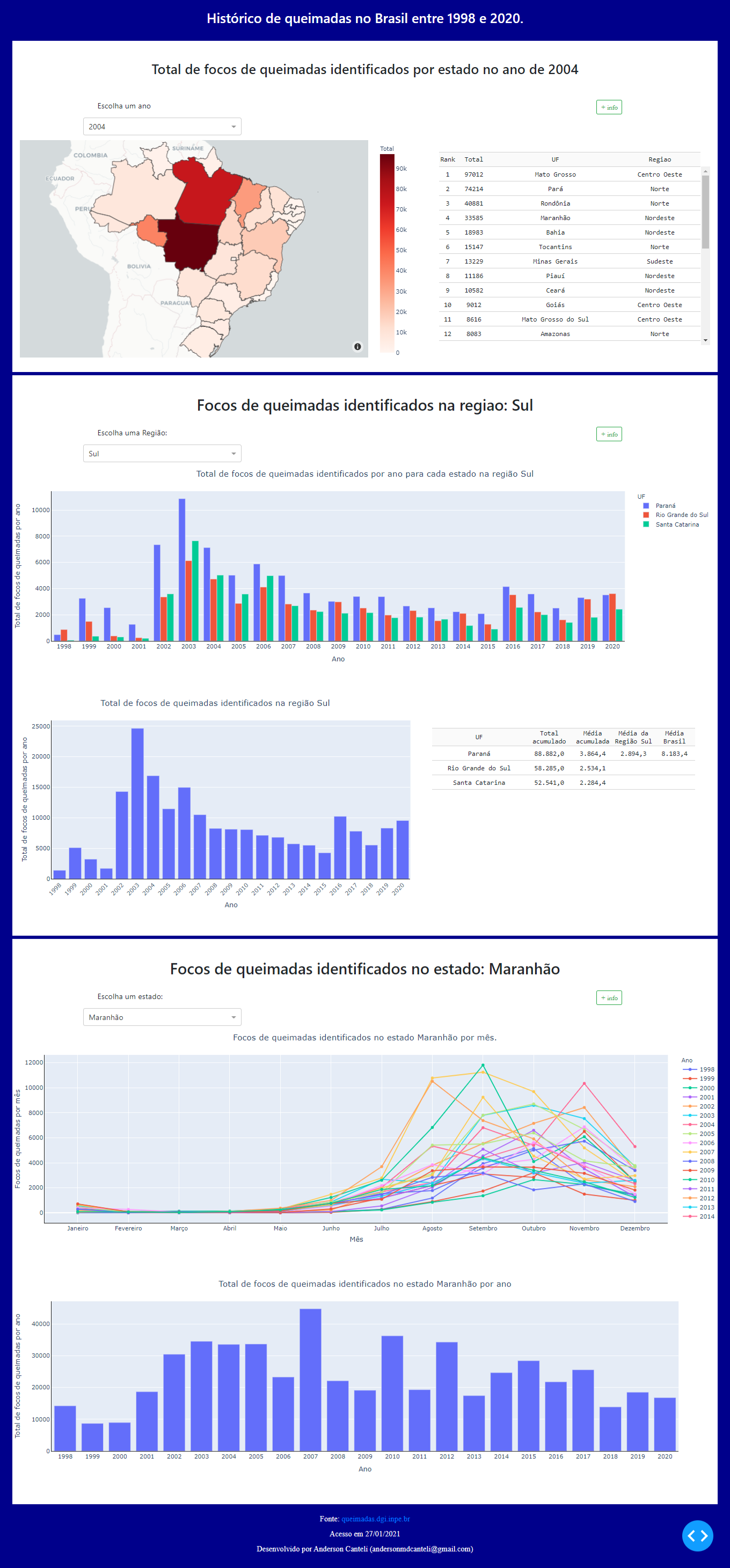
- Publicando em um servidor
Agora falta apenas publicar o dashboard em um servidor. Eu peguei este Dashboard e hospedei ele no Heroku, e funcionou corretamente. Eu segui os passos indicados pelo próprio Heroku para fazer o deployment. A dificuldade que apareceu foi relacionado as versões do NumPy na hora de criar o ambiente virtual, mas uma vez que isso foi solucionado, foi bem tranquilo. O problema com o NumPy provavelmente ocorreu devido a versão do Python que utilizei (3.7) não ser compatível com a versão 1.20 do NumPy (isso é um chute, ok?!). Instalando a versão 1.16, o deployment foi tranquilo. PS: o NumPy é necessário pois ele é uma dependência do Pandas.
Talvez você consiga acessar ele clicando em andersoncanteli.herokuapp.com, mas eu faço atualizações neste site as vezes (utilizo como teste mesmo), então provavelmente o link estará quebrado ou te levará a um outro projeto.
Um outro problema, que até o momento não consegui resolver é o favicon no Heroku. Por algum motivo desconhecido, a aplicação acabou ficando sem ícone atualizado.
De qualquer forma, o código completo (incluindo os outros arquivos necessários para o deployment, como o Procfile, requirments, etc) esta disponível abaixo e no meu git-hub.

